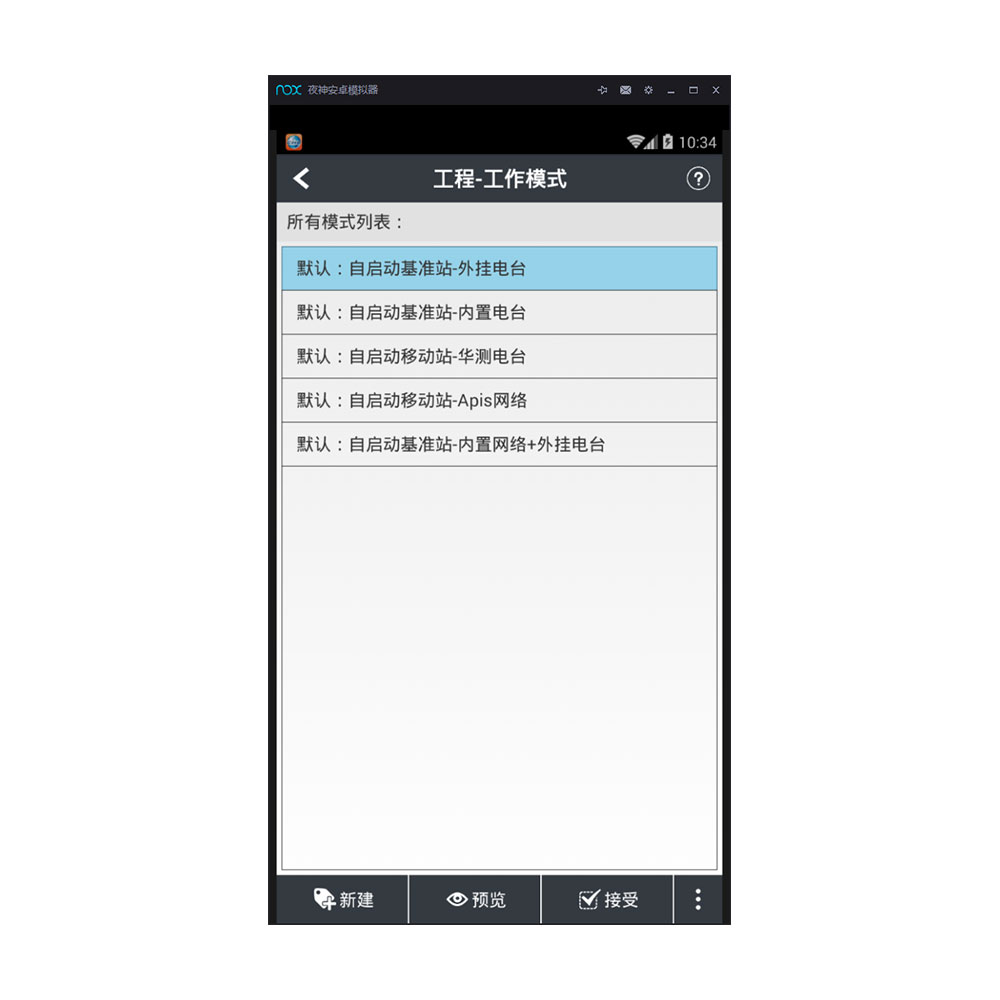新疆RTK手簿软件操作快速入门
RTK是能够在野外实时得到厘米级定位精度的测量方法,它采用了载波相位动态实时差分方法,是GNSS应用的重大里程碑,它的出现为工程放样、地形测图,各种控制测量带来了新曙光,极大地提高了外业作业效率。

LandStar 7是基于Android平台的一款大地测量型软件。充分利用安卓平台的优势,并集合了强大的图形引擎,首次在常规测量软件中添加了对图层、代码等属性的编辑和绘制;充分优化的数据库结构支持8万点以上的数据浏览;而且创新性加入的工作模式,设备信息等功能,使得用户只需一步,就可以完成之前复杂的操作流程;同时结合强大的云服务功能,让数据的分享、备份更简单。
硬件:i80系\x10系\T8系等华测GNSS产品
软件:Landstar 7安卓软件
1、 连接仪器
将华测RTK以及电台、高增益天线架设完毕并开机。

2、 手簿打开Landstar 7软件
连接设备类型:(i80系类\x10系类\T8系类选择“智能RTK”,其他选择“GNSS RTK”)
连接方式:智能RTK可使用WIFI和蓝牙,GNSS RTK选择蓝牙
连接热点或目标蓝牙:在系统配置好蓝牙(密码1234)或WIFI(默认密码12345678),设备名称为设备SN号(SN号在接收机底部标签上)
天线类型:选择对应仪器型号
完成后点击连接按钮。

3、设置基准站或移动站
⑴内置电台1+N模式(作业距离短,一般小于3公里使用)
连接基准站,进入“配置-工作模式”,选择“默认:自启动基准站-内置电台”点击“接受”;连接移动站,选择“默认:自启动移动站-华测电台”(此时基站移动站使用电台信道7,频率461.050MHz通讯)点击“接受”。
⑵外挂电台1+N模式
连接基准站,进入“配置-工作模式”,选择“默认:自启动基准站-外挂电台”点击“接受”,设置外挂电台为信道7(频率461.050MHz);连接移动站,选择“默认:自启动移动站-华测电台”点击“接受”。
⑶网络1+N模式
连接基准站,进入“配置-工作模式”,选择“默认:自启动基准站-内置网络+外挂电台”点击“接受”(没接外挂电台移动站仅网络可用,接了外挂电台并设置信道7,频率461.050MHz,移动站网络与电台都可用);连接移动站,选择“默认:自启动移动站-Apis网络”点击“接受”,在弹出的输入基站SN号中输入基准站SN号(SN号在接收机底部标签上)。
⑷CORS模式
连接移动站,通过华测云服务器下载当地CORS配置或新建一个CORS配置。新建方法:进入配置-工作模式-新建-是否设置RTK选择“是”-工作方式(自启动移动站)—数据接收方式(手机卡在接收机中选择网络,手机卡在手簿中选择手簿网络)-通讯协议(CORS)-Ip地址(CORS的IP)-端口(CORS端口)-APN(普通CORS设置3GNET或CMNET,内网CORS设置CORS中心给的APN,电信手机卡需要填入拨号用户名及密码,移动联通用户不用)-源列表(CORS中心给)-用户名及密码正常填入-其他项目使用默认,点击确定后输入名称完成。再选择新建的模式点击“接受”。

4、点校正与基站平移
点校正:

第一次到一个测区,想要测量的点与已知点坐标相匹配,需要做点校正:
⑴输入已知点坐标:项目-点管理-添加。
⑵实地测量控制点(如果已知控制点经纬度坐标,在“项目-点管理-添加”中输入经纬度坐标)。
注:⑴⑵顺序可颠倒。
⑶在“项目-坐标系参数”中选择好坐标系,输入正确的中央子午线(如果有投影高输入投影高)。
⑷进入“测量-点校正-添加”,GNSS点选择测量的坐标(或输入的经纬度),已知点选择输入的平面坐标(xyh)。如果已知点平面和高程都用,在方法中选择“水平+垂直校正”,如果仅用平面坐标,选择“水平校正”,如果仅用高程坐标,选择“垂直校正”,以此选择完所有的控制点。
⑸ 在“测量-点校正”界面点击“计算”,如果残差较小,说明校正合格,点击“应用”,在弹出的提示中选择“是”。
注:①已知点最好要分布在整个作业区域的边缘,例如,如果用四个点做点校正的话,那么测量作业的区域最好在这四个点连成的四边形内部;
②一定要避免高程控制点的线形分布,例如,如果用三个高程点进行点校正,这三个点组成的三角形要尽量接近正三角形,如果是四个点,就要尽量接近正方形,一定要避免所有的已知点的分布接近一条直线,这样会严重的影响测量的精度的;

基站平移是在同一个测区,基站重新开关机(使用自启动基准站,如果是已知点启用基站则不需要做重设当地坐标)后不用再次做点校正并且能使用之前点校正的参数。
方法:移动站固定后找一个已知点(可以是测量点)测量,测量完成后发现和已知坐标不一样,这时候进入“测量-基站平移”,GNSS点选择刚测的点,已知点中选择这个点的已知坐标,然后点击“确定”,在弹出的提示中选择“是”。
5、 点测量

进入“测量-点测量(或图形作业,点测量与图形作业最大的区别是是否可以图形,详细操作见所在页面帮助)”,单击右下角“测量”按钮完成目标点的测量及成果保存。
6、 点放样

进入“测量-点放样”,在点库中增加待放样点(待放样点较多可导入),然后按照箭头提示来找到目标点。
7、 数据导出

进入“项目-导出”,选择需要导出的点类型,可选“测量点、输入点、基站点”,时间选择后指导出选择的时间段内的点;选择导出点类型,平面(neh形式)或经纬度(可选择经纬度格式),选择导出的数据类型并输入导出坐标文件的名称,选择导出的目录。选择导出即可。
8、 数据导入

首先在电脑上制作数据文件,点名、代码、坐标的排列方式按照“项目-导入-文件类型”中的任意一种排列,格式建议为.txt或.csv(CSV要导入时选择逗号分隔)。在软件中找到选择格式,选中要导入的文件,点击“导入”完成。




 服务热线
服务热线